Upgrade auf die vereinheitlichte Dokumenterstellung von Copilot Studio
Die neueste Version Copilot Studio ist jetzt hier und allgemein verfügbar (AV). Diese Version umfasst ein wichtiges Update für Copilot Studio. Mit dem Release werden zahlreiche Aktualisierungen und Verbesserungen eingeführt, mit denen Unternehmen Unterhaltungserlebnisse schaffen können, die für ihre Kundschaft und internen Benutzenden wertvoll und relevant sind.
Mit der Veröffentlichung unserer neuesten Version von Copilot Studio ist es an der Zeit, über die Migration von Ihrer klassischen Power Virtual Agents-Umgebung auf die neueste Version von Copilot Studio nachzudenken. Dieser Leitfaden soll Ihnen helfen, einige der bedeutenden Verbesserungen in diesem Release zu verstehen, und Bereiche aufzeigen, die bei der Migration Ihrer klassischen Power Virtual Agents-Umgebung in Ihrem Unternehmen berücksichtigt werden sollten.
Upgrade auf Copilot Studio Unified Authoring
Wenn Sie bereits einen oder mehrere klassische Bots mit Power Virtual Agents erstellt haben, fragen Sie sich vielleicht, wie das Upgrade auf die neueste Version von Copilot Studio abläuft.
Einen vorhandenen klassischen Power Virtual Agents-Bots in einen Copilot Studio-Agenten klonen
Um das Upgrade zu verbessern, ist beim Start eine Klonfunktion für klassische Bots, die mit Power Virtual Agents erstellt wurden verfügbar.
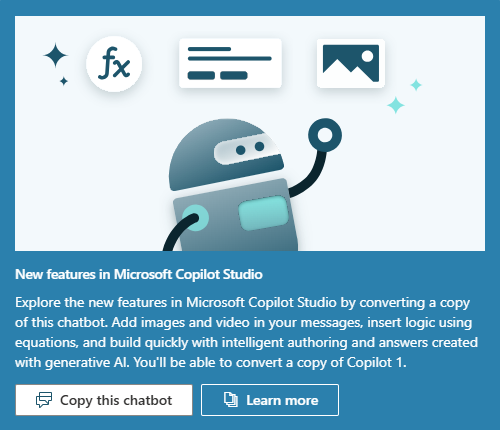
Dieses Feature klont den ausgewählten klassischen Power Virtual Agents-Bot und erstellt einen neuen Agenten, der die neueste Version der einheitlichen Erstellung verwendet. Bei diesem Klonvorgang gilt es, einige wichtige Überlegungen zu beachten, beispielsweise die folgenden:
- Der Klonvorgang ist nur in der gleichen Sprache wie der ursprüngliche klassische Bot für die anvisierte Agentenerfahrung verfügbar.
- Der Klonvorgang klont nur Themen, die mit dem Web-Canvas von Copilot Studio erstellt wurden (keine Themen, die mit Bot Composer erstellt wurden).
- Der Klonvorgang klont Entitäten und die dazugehörigen Synonyme sowie benutzerdefinierte Entitäten.
- Eine Fachkraft für die Agentenadministration muss die Autorisierung, Kanäle und Sicherheitseinstellungen in dem geklonten Agenten mit einheitlicher Dokumenterstellung neu konfigurieren.
- Alle Bot Framework-Fertigkeiten aus dem klassischen Power Virtual Agents-Bot müssten erneut mit dem geklonten Agenten mit einheitlicher Dokumenterstellung verbunden werden.
- Die Verbindung zu Power Automate-Flows, die mit dem Copilot Studio-Web-Canvas erstellt wurden, werden innerhalb des Themas im geklonten Thema der einheitlichen Dokumenterstellung geklont und verknüpft. Wir empfehlen jedoch dringend, die Verbindungen zu testen.
- Alle benutzerdefinierten Canvas- und anderen benutzerdefinierten Architekturkomponenten, die Sie möglicherweise zuvor mit Ihrem klassischen Power Virtual Agents Bot verbunden haben, sollten berücksichtigt werden. Diese benutzerdefinierten Komponenten müssten erneut mit Ihrem neuen geklonten Agenten mit einheitliche Dokumenterstellung verbunden oder neu konfiguriert und getestet werden. Darüber hinaus sollte darüber hinaus Ihre gesamte Architektur berücksichtigt werden. Diese Überlegung berücksichtigt alle Auswirkungen in dieser Architektur, die seit der Aktualisierung Ihres klassischen Bots (und seiner Bot-ID) vielleicht geändert wurden.
- Alle automatisierten Pipelines zum Bereitstellen müssen aktualisiert werden, wenn Sie die ID des klassischen Bots Power Virtual Agents oder einen Verweis auf den klassischen Bot verwenden.
- Alle benutzerdefinierten Berichte zu Ihrer neuen Agentenbereitstellung sollten aktualisiert werden. Zum Beispiel, wenn die angepasste Data Pipeline-Lösung verwendet wird oder alternative Berichtslösungen.
Wichtig
Diese Liste ist nicht vollständig. Stellen Sie sicher, dass Sie die erforderlichen Tests für Ihren Agenten durchführen, bevor Sie ihn in der Produktion bereitstellen, auch wenn Sie die Klonfunktion verwenden, um Ihren Agenten zwischen den Versionen zu migrieren.
Durch die Migration Ihres klassischen Bots von Power Virtual Agents zu Copilot Studio in der einheitlichen Dokumenterstellung können Sie auf die neuesten Features in der einheitlichen Dokumenterstellung von Copilot Studio zugreifen. Zu diesen Copilot Studio-Features gehören für generative KI geeignete Features, die Variablenverwaltung und Power Fx, Codeansicht, Ereignisse und vieles mehr. Nutzen Sie die Gelegenheit, um Ihrem Agenten einen Mehrwert zu verleihen und Ihren Kunden damit ein noch besseres Erlebnis bereitzustellen.
Anmerkung
Es kann in Zukunft noch weitere Tools geben, die bei der Migration klassischer Bots helfen und wir würden uns über Ihr Feedback zum Thema der Feature-Migration freuen. Bitte senden Sie Anfragen zu Features.
Um Ihren klassischen Bot zu migrieren, gehen Sie zu Ihre klassischen Power Virtual Agents-Bots migrieren.
Was ist an der aktualisierten Copilot Studio-Version neu oder anders?
Die folgende Übersicht ist keine vollständige Liste der neuen Features oder Aktualisierungen an der einheitlichen Dokumenterstellung von Copilot Studio. Sie sollen die wichtigen neuen Funktionalitäten hervorheben, die jetzt in der Autorenerfahrung von Copilot Studio verfügbar sind, oder wichtige Änderungen, auf die die Leser aufmerksam gemacht werden sollten.
Wichtig
Weitere Informationen zu den Kernfunktionen und -Features von Copilot Studio finden Sie unter Schnellstart: einen Agenten erstellen und bereitstellen
Einen neuen Agenten erstellen
Wenn Sie einen Agenten erstellen, können Sie im Rahmen der Neuerstellung den Agenten benennen, die Sprache des Agenten angeben und auch anfangen, mit verbesserten Unterhaltungen zu arbeiten.
Darüber hinaus können Sie das Symbol konfigurieren und die Standardlösung und den Namen des Standardschemas für neue Themen auswählen. Wenn Sie den Schemanamen auswählen, verwendet er direkt das Präfix der ausgewählten Lösung.
Änderungen an der Benutzeroberfläche
Es wurden viele Aktualisierungen an der Benutzeroberfläche vorgenommen, um die Erfahrungen des Erstellenden des Agenten und der Fachkraft für die Administration einfacher und intuitiver zu gestalten. Die Aktualisierungen beginnen mit der Erstellung des Agenten, enden dort aber noch lange nicht. Zu den Verbesserungen gehört unter anderem Folgendes:
- Themenerstellung: Benutzende können keine Themen mehr mit Bot Composer erstellen. Copilot-Erstellende können ein neues Thema manuell erstellen oder Copilot Studio verwenden.
- Trigger-Tags: Sie sehen jetzt alle Arten von Triggern in der Themenansicht sowie aufgrund des Ereignisfeatures unterschiedliche Trigger, z. B. Nachricht empfangen.
- Connectors innerhalb eines Themas: Zuvor waren die Connectors zwischen Knoten gekrümmt.
- Themenbenutzeroberfläche: Im Erstellungsmenü im Erstellungsbereich, im neuen Produktivitätsbereich und im erweiterten Menü, das Agent und Variablen enthält, stehen jetzt mehr Knoten zur Verfügung.
- Variablenüberwachungsfenster: Spezifischer Hinweis darauf, wenn sich das Variablenüberwachungsfenster nicht mehr in der Minikarte befindet, sondern im Variablenbereich im oberen Bereich der Erstellungsbereichs.
- Flyout-Menüs: Copilot Studio nutzt jetzt das gesamte Fenster innerhalb der Dokumenterstellungsumgebung. Andere Eigenschaften, die auf Auswahlen im Erstellungsbereich basieren, wurden traditionell in einem Flyout-Bereich an der Seite des Bildschirms gespeichert.
Systemthemen
Wenn Sie neu und noch keine Erfahrung mit der Agentenerstellung mit Copilot Studio haben, sollten Sie Systemthemen besser nicht ändern. Wenn Sie mit Copilot Studio vertraut sind, fällt Ihnen vielleicht auf, dass in der neuesten Version mit einheitlicher Dokumenterstellung jetzt neue und aktualisierte Systemthemen verfügbar sind.
Unterhaltungsstart: Bisher mussten Erstellende klassischer Bots diese mit zusätzlichem Code anpassen, um automatisch eine Unterhaltung mit Copilot Studio zu beginnen. Dieser Code ist nicht mehr erforderlich und das Systemthema zum Unterhaltungsstart startet die Unterhaltung automatisch. Es ist standardmäßig aktiviert. Sie können sehen, wie die Unterhaltung automatisch beginnt, zu funktionieren, indem Sie den Bereich Ihren Agenten testen in Copilot Studio verwenden, wenn Ihr Agent mithilfe der Daten des Themas „Unterhaltungsbeginn“ automatisch anläuft.
Mehrere passende Themen: Wenn Benutzende im Rahmen einer Unterhaltung eine Frage stellen, kann es mehr als ein mit hoher Konfidenz passendes Thema geben. Da es mehrere Übereinstimmungen gibt, wird die Begriffserklärung ausgelöst, die in Copilot Studio normalerweise als Meinten Sie bezeichnet wird. Die Begriffsklärung tritt auf, wenn der Agent den Benutzenden fragt: „Meinten Sie X oder meinten Sie Y?“ So kann zwischen zwei oder mehr Themen mit hoher Wertung, die zur ursprünglichen Frage des Benutzenden passen, eine Unterscheidung getroffen werden. In Copilot Studio können Sie die Begriffsklärung mithilfe des Systemthemas Mehrere passende Themen bearbeiten, z. B. indem Sie bestimmte Themen nicht anzeigen lassen, wenn die Begriffsklärung ausgelöst wird.
Übergeben Sie mit Hilfe von Power Automate ganze Objekte zurück an Copilot Studio
Copilot Studio ist nahtlos mit Power Automate integriert, damit Agentenerstellende eine Verbindung zu vielen verschiedenen Connectors herstellen können, um Daten in anderen Systemen abzurufen und darauf zuzugreifen. In der vorherigen Version von Copilot Studio konnten zwischen Copilot Studio und Power Automate nur Objekte vom Typ Text, Zahl oder boolesch (Ja/Nein) übergeben werden.
In der Copilot Studio-Version mit einheitlicher Dokumenterstellung können Sie jetzt ein ganzes Objekt senden. Unabhängig davon, ob es sich bei diesem Objekt um einen Dataverse-Datensatz oder eine Sammlung von Dataverse-Datensätzen handelt, wird das Objekt mithilfe der Textausgabe der Rückgabe-Anweisung von Copilot Studio zurückgesendet.
Mit diesen neuen Copilot Studio-Erstellungsfunktionen kann ein Agentenautor/-erstellender dieses Objekt aus Power Automate abrufen. Anschließend verwendet die verfassende/erstellende Person die Analyseknotenfunktion und die neuen Variablenfunktionen, um die Informationen aus diesem Objekt zu extrahieren. Nach dem Abruf formatieren sie sie nach Bedarf (z. B. innerhalb einer benutzerdefinierten adaptiven Karte).
Variablen, Verbesserungen am Variablenüberwachungsfenster und Testen
Im neuesten Release wurden Variablen aktualisiert. Diese Aktualisierungen umfassen eine Auswahl von Variablenknoten zum Erstellen und Aktualisieren neuer Variablen sowie zur Nutzung von Systemdaten und Variablen. Außerdem können Agentenerstellende Power Fx-Formeln mitaufnehmen, um Daten zu bearbeiten und Berechnungen während der Laufzeit von Copilot Studio durchzuführen.
Beim Testen ist es wichtig, Variablen innerhalb des Themaprozessablaufs testen zu können, wenn Unterhaltungserlebnisse erstellt werden. Zum Testen befand sich das Variablenüberwachungsfenster zuvor in der Themen-Minikarte, in der ein Agentenerstellender/-autor den Testbereich in Copilot Studio verwenden konnte, um Themen und Daten zu testen. Testvariablen sind jetzt im Variablenbereich im Seitenbereich des Erstellungsbereichs unter Testen verfügbar. Zusammen mit dem Testfenster können Erstellende und Autoren von Agenten nun die Variablen und ihre Daten in diesem Bereich sowohl für Variablen auf Themen- als auch für die globale Ebene überwachen. Da dieser Bereich viel Platz bietet, wird das Testen von Themen, die eine große Anzahl von Variablen enthalten, erleichtert.
Zusätzliche Informationen finden Sie unter Ausdrücke mithilfe von Power Fx erstellen.
Ihren Agenten in YAML schreiben
Fusionsteams sind in Copilot Studio aktiviert. Diese Teams verfügen über die Fähigkeit, Unterhaltungserlebnisse zu verfassen, die sowohl das Erstellungstool für grafische Benutzeroberflächen (GUI) als auch die Codeansicht verwenden. Die GUI nutzt umfangreiche Antworten, adaptive Karten und mehr für die Nutzung durch jedermann. Entwicklungsfachkräfte können innerhalb eines Themas in Echtzeit zur Codeansicht wechseln, um die von der Schnittstelle referenzierte YAML direkt zu erstellen oder zu bearbeiten.
Veranstaltungen
Durch Ereignisse werden zusätzliche Funktionen auf der Copilot Studio-Weboberfläche eingeführt, um das Unterhaltungserlebnis zu erstellen und zu verwalten. Traditionell werden Triggerausdrücke verwendet, um die Absicht aus einem gesprochenen Satz oder Wort zu erkennen und das am besten passende Thema zu finden. Ereignisse sind eine alternative Möglichkeit, Ereignisse zu verwalten, die entweder an Benutzende oder alternative Systeme gesendet oder von diesen empfangen werden.
Generative KI-fähige Features
Verbesserte Unterhaltungen: Copilot-Erstellende/-Autoren können in Sekundenschnelle einen nützlichen Agenten erschaffen, indem sie ihn mit einem Datenspeicher verbinden, z. B. einer öffentlich zugänglichen Website, sodass der Agent mithilfe dieses Datenspeichers Antworten auf Fragen generieren kann. Sie können dieses Feature für Ihren Agenten bei der Erstellung oder später über die Seite Wissen verwenden.
Themenerstellung mit Copilot: Das Erstellen von Agenten mit KI wird durch die Verwendung von Copilot in Copilot Studio vereinfacht. In der neuesten Version können Agentenerstellende jetzt Copilot auf dem Themenbildschirm verwenden, wenn sie ein neues Thema erstellen, indem sie einen Namen und einen anfänglichen Prompt eingeben, um das Thema direkt in Copilot Studio zu erstellen. Copilot-Erstellende/-Autoren können Copilot auch verwenden, indem sie die Copilot-Schaltfläche im Thema verwenden, um den Copilot-Bereich an der Seite des Dokumenterstellungsbildschirms zu öffnen und das Thema in natürlicher Sprache zu aktualisieren und unter anderem bestimmte Knoten auszuwählen.
Standardmäßige Application Insights-Integration
Standardmäßig ist Application Insights jetzt in Copilot Studio integriert. Application Insights erlaubt Administrierenden die Überwachung der Leistung von Anwendungen. Copilot Studio erlaubt es Administrierenden, sowohl proaktiv zu verstehen, wie die Anwendung funktioniert, als auch reaktiv die Ursachenanalyse zu überprüfen und die Ursache eines Vorfalls zu ermitteln. Innerhalb von Copilot Studio können Fachkräfte für die Administration ihren Agenten mithilfe einer Verbindungszeichenfolge mit einer Instanz von Application Insights im Einstellungsbereich verbinden. Dann geben die Administrierenden an, ob standardmäßig ein- und ausgehende Nachrichten, vertrauliche Aktivitätseigenschaften und Knotenaktionen protokolliert werden sollen. Darüber hinaus können Agentenerstellende benutzerdefinierte Ereignisse mit Eigenschaften protokollieren, indem sie den neuen Knoten Benutzerdefiniertes Telemetrieereignis protokollieren verwenden.
Wie Sie mit strukturiertem Lernen für Copilot Studio Unified Authoring beginnen
Melden Sie sich auf Microsoft Learn zu Ihrer Schulung Copilot Studio an einem Tag an. Die eintägige Copilot Studio-Schulung enthält darüber hinaus spezifisches Material für Ausbildende. Sehen Sie sich auf der Seite mit Veranstaltungen von Microsoft um.
Ihren klassischen Power Virtual Agents-Bot migrieren
Sie können einen bestehenden, klassischen Chatbot in einen Agenten verwandeln, um die neuesten Features von Copilot Studio nutzen zu können.
Berechtigung
Klassische Chatbots, die eine dieser Funktionen verwenden, können nicht geklont werden:
- Andere Sprachen als Englisch
- Übergabe an Omnichannel for Customer Service
- Erweiterungen für das Wissensmanagement
Einschränkungen
Wenn Sie den Inhalt eines klassischen Chatbots klonen, wird jedes mit dem Bot Framework Composer erstellte Thema als leeres Thema erstellt, das weder den Inhalt noch die Knoten des ursprünglichen Themas enthält. Sie müssen diesen Themen Inhalte hinzufügen, nachdem Ihr Agenten erstellt wurde. Das geklonte Thema verfügt jedoch über dieselben Eingabe- und Ausgabevariablen wie das Original.
Einen klassischen Chatbot klonen
Öffnen Sie Ihren klassischen Chatbot in Copilot Studio.
Wählen Sie auf der Seite Übersicht die Option Diesen Chatbot kopieren aus.
Es öffnet sich ein Chatbots-Fenster mit diesen Optionen: Diesen Bot kopieren und konvertieren oder Neues Studio-Erlebnis testen.
Wählen Sie Diesen Bot kopieren und konvertieren aus, und ändern Sie den Standardnamen Ihrer Kopie nach Bedarf.
Wählen Sie Erstellen aus.
Wichtig
Wenn Ihr Bot nicht zum Klonen geeignet ist, fordert Copilot Studio Sie stattdessen auf, einen neuen Agenten zu erstellen.
Warten Sie, bis Copilot Studio Ihren neuen Agenten erstellt. Wählen Sie nach seiner Fertigstellung die Option Zu Ihrem Bot wechseln aus, um ihn in Copilot Studio zu öffnen.
Anleitungen zum Testen in Copilot Studio mit einheitlicher Dokumenterstellung
Bei jeder Anwendung ist es wichtig, dass Unternehmen sicherstellen, dass im Migrationsprozess genügend Zeit bleibt, um angemessene Tests durchzuführen. Welche Test angemessen sind, hängt von der Art des Agenten und der Unterhaltungserfahrung, die das Unternehmen aufbaut, sowie von damit zusammenhängenden anderen oder verbundenen Infrastrukturen und Technologien ab. Wenn Sie überlegen, zur einheitlichen Dokumenterstellung zu migrieren, stellen Sie sicher, dass das Testframework und die Prozesse in Ihrer Organisation Agententests zulassen (auch für einfache Agenten).
Praktiken zum Testen und Bereitstellen
Sehen Sie sich die folgenden Ressourcen an, um mehr über die Bereitstellung von Geschäftsanwendungstechnologie und Best Practices rund um Unterhaltungsprojekte mithilfe von Copilot Studio zu erfahren:
- Success By Design
- PowerCAT Microsoft Copilot Studio-Playbook
- Von PowerCAT bereitgestelltes Copilot-Testframework für Microsoft Copilot Studio
Warnung
Stellen Sie sicher, dass Sie alle Tests abgeschlossen und Ihre Organisationsrichtlinien eingehalten haben, bevor Sie Ihren migrierten klassischen Bot für die Produktion bereitstellen.
Mit dem Microsoft Support zusammenarbeiten
Wenn Sie Probleme an Microsoft melden, sollten eine Momentaufnahme des Agenten im Testbereich und die Metadaten des Agenten beigefügt werden. Die Metadaten finden Sie im Abschnitt Copilot-Details des Agenten-Verwaltungsbereichs unter Erweitert. Dazu zählen Umgebungs-ID, Mandanten-ID und Bot-App-ID.